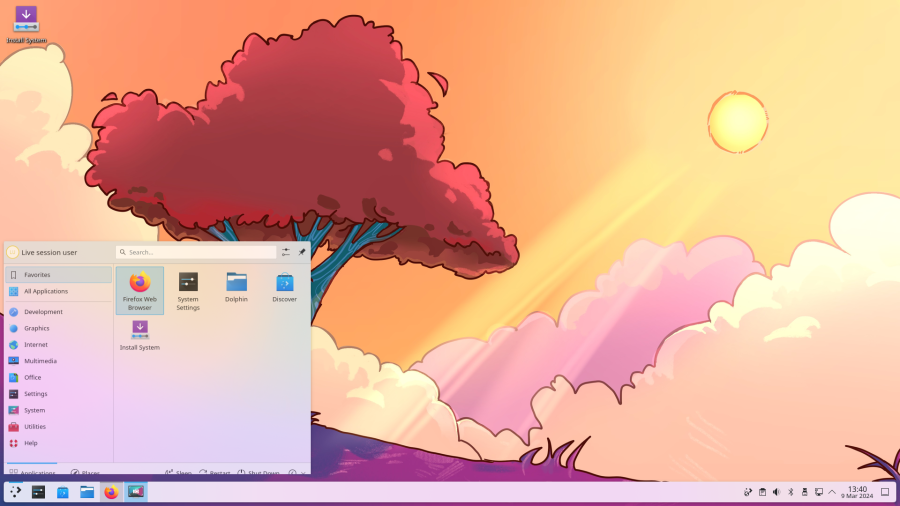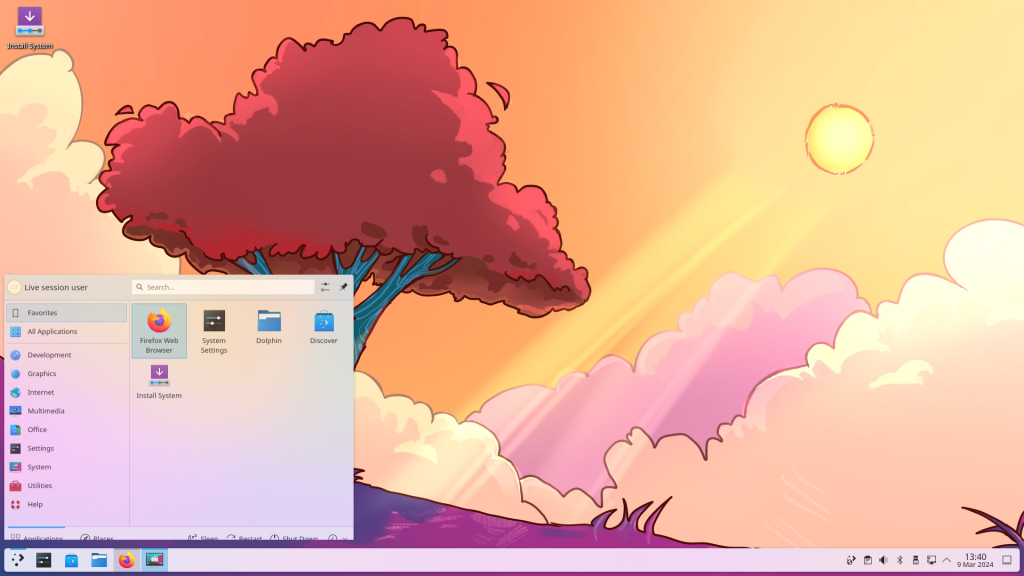
Ahora que he vuelto a usar Linux me decidí por KDE Plasma como mi ambiente de escritorio principal. Al parecer llegue en buen momento a KDE Plasma ya que hace poco se anunció la versión de Plasma 6. Actualmente tengo KDE Plasma 5 instalado, pero mi opinión aplica a Plasma 6 ya que no pude resistirme a probarlo. Quiero ser breve y destacar lo más interesante que me he encontrado -> [se abre el telón].
Primeras impresiones en KDE Plasma 5
Empezare diciendo que mi experiencia de usuario ha sido muy agradable. Con Plasma veo una propuesta de escritorio entre sencilla, elegante y que va acompañado de confort. Se siente el balance desde el primer uso, tiene las aplicaciones básicas para el día a día y claro tienes la opción de personalizarlo.
Debo admitir que las configuraciones pueden ser confusas en un inicio ya que hay numerosas opciones de personalización. Esto puede ser bueno o malo dependiendo tus preferencias. A mí me parece bien pues vale la pena tener control de cada detalle.
Primeras impresiones en KDE Plasma 6
Recién se anunció el nuevo release de Plasma a finales de Febrero del 2024. Pasara un tiempo para verlo en algunas distros, aun así, ya puede ser usado en KDE neon y KaOS. Dos distros diseñadas para usar las versiones más recientes de KDE Plasma. Yo no he dudado en crearme el live de KDE neon.
La sensación en KDE Plasma 6 es de frescura, la primera imagen cuenta y KDE Plasma 6 tiene una muy buena pinta desde el inicio. Con Plasma 5 se sentía un balance sencillo/elegante, ahora se rompió el balance dándole un poco más de atención a la elegancia. Es una ligera diferencia, pero se puede notar. El blur viene activado en la barra de tareas y el menú de inicio. La barra de tareas es flotante lo cual me termina gustando pues su comportamiento es muy relajado. Después de usar las nuevas cosas en KDE Plasma 6 no vi mayor diferencia. Tuve que leer los cambios que venían en el release para enterarme de todo a detalle. Si pude notar que las opciones de personalización las cambiaron de lugar, pero una vez dentro es como estar en la cueva y resbalar.
Notas de KDE Plasma 6
Si quieres saber los cambios, clic aquí. Algunos cambios van enfocados a la tecnología que hay detrás de KDE Plasma 6, ahora potenciado con Qt6. Tiene sentido pues Qt5 está fuera de soporte. También está el uso de Wayland por defecto (que tiene mejor compatibilidad con drivers de NVIDIA). Esto podría ser irrelevante para muchos, pero desde la perspectiva del proveedor es una sabia decisión. Se van a ahorrar mucho en temas de soporte una vez completada la transición.
En resumen, pasar de KDE Plasma 5 a KDE Plasma 6 no debería ser un problema. Es como aprender SQL y pasarte de PostgreSQL a MS SQL Server, vas a sobrevivir en ambos lados. Aquí el tema es la transición, habrá aplicaciones que no son compatibles en la nueva versión de Plasma. Ya hay bug fixes y no ha pasado ni un mes. Esto es normal, si eres dev ya te la sabes. Se menciona que arreglaron un bug con el blur que llevaba años molestando a los usuarios de KDE. Soy testigo de ese bug y espero con ansias ver el resultado en Plasma 6 después de actualizar mi distro personal (y con Kvantum para Qt6).
En el paquete full de Plasma vienen unas aplicaciones bastante interesantes, aqui doy un check rapido a las que me parecieron mas utiles y atractivas. El ser parte del ecosistema de aplicaciones KDE, las puedes instalar individualmente. Plasma incluye un centro de aplicaciones que facilita este proceso.
KDE Connect
sta aplicación permite emparejar dispositivos para luego tener la posibilidad de compartir archivos. También puedes mandar comandos, controlar multimedia, compartir el clipboard y mandar pings. La opción de compartir los archivos es lo que más uso. No tienes que configurar nada a nivel red. Solo instala, sincroniza y ya está todo listo para enviar/recibir archivos entre tus dispositivos, sea de PC a PC o PC a smartphone (bidireccional).
Konsole & Yakuake
Que es un Linux sin una buena terminal. Para KDE Plasma tienes la opción default de Konsole y su variante tipo drop-down Yakuake. Ambas muy llamativas y personalizables. Konsole ya viene con temas pre-instalados que puedes elegir a tu gusto. También tiene un botón que te manda a un catálogo donde puedes instalar más. Yakuake se basa en Konsole pero no viene por default y tendras que instalarlo en el centro de aplicaciones que viene incluido en Plasma. Yakuake tiene un estilo de ventana tipo drop-down más que una ventana clásica flotante, me agrada la propuesta, aun así, me quedo con Konsole.
Dolphin
Es el manejador de archivos default en Plasma, es ligero, pero no pierde el potencial que todo manejador debe tener. Al abrirlo puedes apreciar información relevante de tus discos o USB, las carpetas principales del sistema y red. Tiene una opción de ‘dividir’ para que puedas ver varias rutas en la misma ventana. Sporta varias opciones de visualización en el contenido como grid, lista y tree. Simple y funcional.
Kate
El editor de texto incluido en Plasma. Se puede usar para escribir o ver código de forma muy decente. Tiene una interfaz de comandos integrada, resaltado de sintaxis para muchos lenguajes de programación, integración con git y plugins que pueden extender la funcionalidad. Aquí me declaro culpable pues prefiero usar VSCode, de todas maneras, Kate funciona para lo que todo editor de texto es diseñado, EDITAR. Si no gustas de los editores de terminal acá la solución.
KRunner
Es un buscador integrado en Plasma. Si usas Alt+Space, se abrirá una pequeña ventana donde podrás buscar cosas en tu sistema, el navegador o en el centro de aplicaciones y más. Es muy superior al buscador de la barra de tareas tradicional, se puede configurar e instalar plugins para extender funcionalidades. Dale una oportunidad, yo lo hice y ahora es mi buscador de sistema favorito.
Barra de tareas en Plasma
En KDE Plasma puedes modificar la barra de tareas de forma muy sencilla. Desde el botón de inicio hasta el posicionamiento de la barra y alineación del contenido. La interfaz que ofrece KDE para esto es muy intuitiva, logras cosas muy decentes sin herramientas out of the box.
Apariencia y comportamientos Plasma
Aquí el tema es extenso, puedes instalar temas globales que modifican todo el entorno como las ventanas, los controles de Plasma, paleta de colores, fuentes, iconos, cursor, pantalla de carga, inicio de sesión, etc. También puedes cambiar cada categoría individualmente. Aquí hay todo un mundillo por explorar y es muy entretenido buscar combinaciones únicas (si tienes el tiempo). El tema default en KDE Plasma es Breeze y existe una versión para soportar aplicaciones basadas en GTK.
Adicionalmente, existen numerosas opciones que modifican el comportamiento de las ventanas, efectos e incluso una sección de scripts KDE que agregan más funcionalidad de la que viene por default. Estos los puedes descargar fácilmente con un botón que te manda al catálogo de cositas de KDE. Aquí también es donde entra la confusión para muchos. Al existir tantas opciones de personalización te puedes sentir abrumado, no basta con un par de clics para lograr resultados grandiosos.
Kvantum (mención especial)
Hablando de apariencia, Kvantum es un engine para temas enfocado en KDE. No es parte del ecosistema de Plasma, pero lo puedes instalar por los medios correspondientes. Los mejores temas que he visto y probado hasta ahora en KDE hacen uso de Kvantum. Te ayuda a activar el blur en todo el entorno. Esto eleva por mucho lo genial que se puede llegar a ver el ambiente de escritorio, marca una diferencia entre lo básico y lo personalizado.
Al principio tenía mis dudas en usarlo porque creí que tendría un aumento de uso en mi CPU o memoria. Para mi sorpresa todo va bastante bien, los recursos se mantienen al mínimo y no puedo notar la diferencia del rendimiento antes vs después. El problema con Kvantum es que sumado al sin fin de opciones de apariencia en KDE Plasma, aumenta la complejidad de configuraciones. Solo diré que vale la pena xd.
Conclusión
KDE Plasma es lo que me ha retenido en Linux desde que he vuelto. Fue una buena decisión, puedo modificar a mi antojo, algo atractivo en todo DE. Me costó un poco entender todo el ecosistema de configuraciones, es pan comido a estas alturas. Conocí Qt y KDE Frameworks gracias a KDE Plasma, me hizo comprender más el uso de Wayland. Ver esta transición de la versión 5 a 6 me hizo ver algunas cosas que como desarrollador debería tomar en cuenta durante un escenario similar.
Shout out al equipo de KDE Plasma, el producto es genial, se siente bien usarlo, hicieron mi experiencia de usuario algo fantástico.
[se cierra el telón]
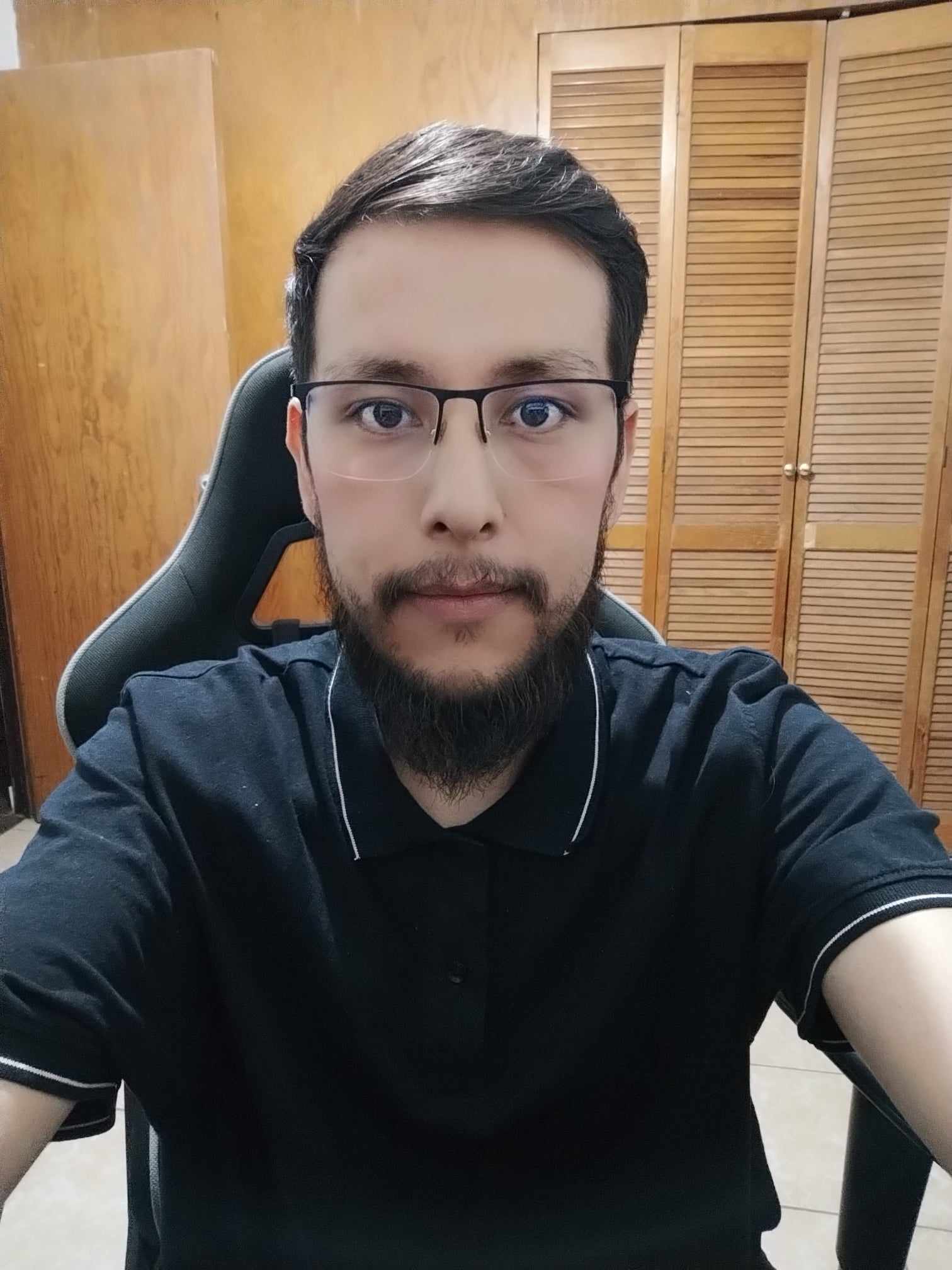
Music, coffee, and coding <3